Wenn Sie erhalten Fehler 50, DISM unterstützt die Wartung von Windows PE mit der Option /online nicht Meldung in Windows 11/10; dann kann Ihnen dieser Beitrag helfen, den DISM-Fehler zu beheben. Windows PE steht für Windows Preinstallation Environment (Windows PE) oder Windows Recovery Environment (Windows RE).
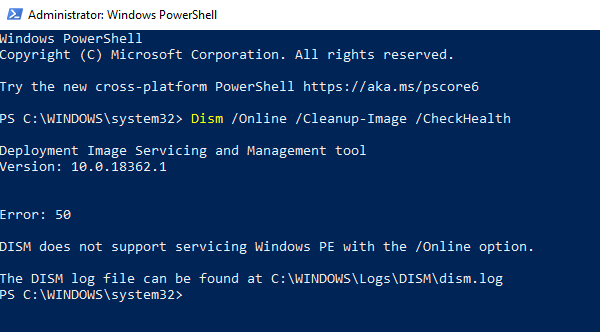
Mit dem DISM-Tool können Sie ein Windows PE-Image mounten und Pakete, Treiber und Sprachpakete hinzufügen oder entfernen, genau wie bei jedem Windows 10- oder Windows 11-Image, indem Sie die entsprechenden Treiber-, Paket- oder internationalen Wartungsbefehle verwenden. Die Windows PE-Funktion wurde jetzt jedoch entfernt, aber DISM „denkt“, dass Windows PE noch vorhanden ist, und daher tritt der Fehler auf.
Wenn Sie also DISM in einer Windows PE-Umgebung mit dem /online Option, dh
- Dism /Online /Cleanup-Image /CheckHealth
- Dism /Online /Cleanup-Image /ScanHealth
- Dism /Online /Cleanup-Image /RestoreHealth
Es gibt einen Fehler – Das DISM-Tool unterstützt die Wartung von Windows PE mit der Onlineoption nicht.
DISM unterstützt die Wartung von Windows PE mit der Onlineoption nicht, Fehler 50
Wie bereits erwähnt, handelt es sich bei Windows PE um eine Vorinstallationsumgebung, die zum Vorbereiten eines Images und anschließenden Bereitstellen auf mehreren Computern verwendet wird. Dieses Image stellt Windows auf Computern bereit, kann jedoch nicht als Standardbetriebssystem verwendet werden. Es gibt zwei Möglichkeiten, dieses Problem zu beheben:
- Löschen des Registrierungsschlüssels für Windows PE
- Verwenden Zurückkehrende Aktionen mit DISM
Denken Sie daran, dass dies nur funktioniert, wenn Sie wirklich Windows 11/10 haben, es aber fälschlicherweise als Windows PE verstanden wird.
1]Löschen des mit Windows PE verbundenen Registrierungsschlüssels
In Windows PE gibt es einen bestimmten Registrierungsschlüssel, der Windows PE identifizieren kann. Wenn das DISM-Tool ausgeführt wird, sucht es nach diesem Registrierungsschlüssel. Der Schlüssel befindet sich unter
HKEY_LOCAL_MACHINE\SYSTEM\CurrentControlSet\Control\MiniNT
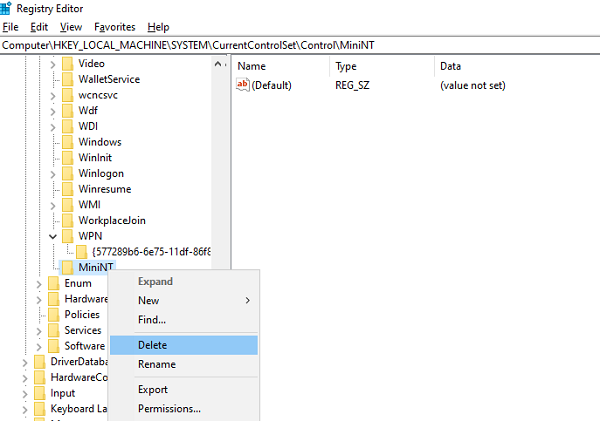
Um den Fehler zu beheben, müssen wir den Schlüssel löschen, falls er in der Registrierung verfügbar ist.
- Öffnen Sie den Registrierungseditor durch Eingabe regedit in der Ausführungsaufforderung ein und drücken Sie anschließend die Eingabetaste.
- Navigieren Sie zu einem der oben genannten Schlüsselpfade.
- Klicken Sie mit der rechten Maustaste auf WinPE oder MiniNT und löschen Sie es.
- Führen Sie jetzt das DISM-Tool mit der Online-Option aus und prüfen Sie, ob es funktioniert.
Es funktioniert, aber nur, wenn Ihr System nicht wirklich Windows PE ist. Der Fehler tritt auf einem vollwertigen Betriebssystem aufgrund des Vorhandenseins des Registrierungsschlüssels auf. Wenn Sie wirklich Windows PE haben, sollten Sie die Installation eines vollwertigen Betriebssystems in Betracht ziehen.
2]Verwenden Sie revertpendingactions mit DISM
- Erstellen Sie ein weiteres lokales Administratorbenutzerkonto.
- Starten Sie im erweiterten Wiederherstellungsmodus und suchen Sie die Option Eingabeaufforderung
- Geben Sie den folgenden Befehl ein: dism.exe /image:C:\ /Bereinigungsbild /revertpendingactions
- Starten Sie Ihren Computer anschließend im abgesicherten Modus neu.
- Öffnen Sie im abgesicherten Modus eine Eingabeaufforderung mit erhöhten Rechten und führen Sie den SFC/ jetzt scannen Befehl
- Starten Sie den Computer erneut im normalen Modus und führen Sie DISM mit aus /onlinee-Option.
Mit der Option „Zurücksetzen“ werden die Änderungen rückgängig gemacht, die durch ein Update angewendet werden sollten. Wenn Sie diesen Befehl aktivieren und neu starten, sollte ein blauer Begrüßungsbildschirm angezeigt werden, der die rückgängig gemachten Updates anzeigt.
Wir hoffen, dass diese Schritte Ihnen bei der Lösung des Windows PE-Problems geholfen haben und dass Sie das DISM-Tool mit dem Onlineoptionsproblem ausführen konnten.
Fix: DISM-Fehler 87, 112, 11, 3, 87,1726, 1392, 1393, 1910.






